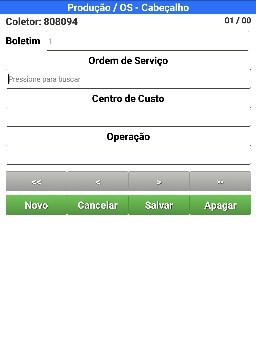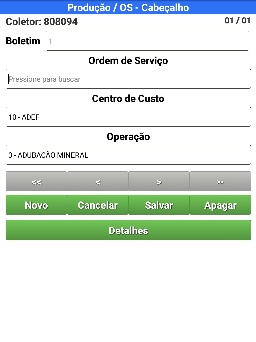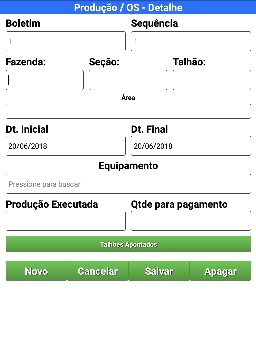Histórico da Página
Apontamento de Produção - MBCS_ATRC
Visão Geral do Programa
| Figura 1: Cabeçalho de Produção | Figura 2: Botão Detalhes habilitado | Figura 3: Detalhes de Produção |
Objetivo da tela: | Incluir, alterar ou excluir apontamentos de produção |
Outras Ações/Ações Relacionadas:
Ação: | Descrição: |
| Figura (1) Pressionar o campo Ordem de Serviço | Abre a lista de ordens de serviço sincronizadas |
| Figura (1) Pressionar o campo Centro de Custo | Abre a lista de centros de custo sincronizados |
| Figura (1) Pressionar o campo Operação | Abre a lista de operações sincronizadas |
| Figura (1) Toque no botão << | Navega para o primeiro apontamento |
| Figura (1) Toque no botão < | Navega para o apontamento anterior |
| Figura (1) Toque no botão > | Navega para o próximo apontamento |
| Figura (1) Toque no botão >> | Navega para o último apontamento |
| Figura (1) Toque no botão Novo | Cria um novo apontamento |
| Figura (1) Toque no botão Cancelar | Cancela a inserção/alteração do apontamento |
| Figura (1) Toque no botão Salvar | Salva o apontamento e habilita o botão Detalhes (Figura 2) |
| Figura (1) Toque no botão Apagar | Apaga o apontamento |
| Figura (2) Toque no botão Detalhes | Navega para a tela de detalhes de produção (Figura 3) |
| Figura (3) Pressionar o campo Fazenda | Abre a lista de fazendas sincronizadas |
| Figura (3) Pressionar o campo Seção | Abre a lista de seções sincronizadas |
| Figura (3) Pressionar o campo Talhão | Abre a lista de talhões sincronizados |
| Figura (3) Toque no campo Dt. Inicial | Abre o diálogo de seleção de data |
| Figura (3) Toque no campo Dt. Final | Abre o diálogo de seleção de data |
| Figura (3) Pressionar o campo Equipamento | Abre a lista de equipamentos sincronizados |
| Figura (3) Toque no botão Talhões Apontados | Abre a lista de talhões com apontamentos |
| Figura (3) Toque no botão Novo | Cria um novo detalhe |
| Figura (3) Toque no botão Cancelar | Cancela a inserção/alteração do detalhe |
| Figura (3) Toque no botão Salvar | Salva o detalhe |
| Figura (3) Toque no botão Apagar | Apaga o detalhe |
Principais Campos e Parâmetros:
Campo: | Descrição |
| Figura (1) Campo Boletim |
|
| Figura (1) Campo Ordem de Serviço |
|
| Figura (1) Campo Centro de Custo |
|
| Figura (1) Campo Operação |
|
| Figura (3) Campo Boletim |
|
| Figura (3) Campo Sequência |
|
| Figura (3) Campo Fazenda |
|
| Figura (3) Campo Seção |
|
| Figura (3) Campo Talhão |
|
| Figura (3) Campo Área |
|
| Figura (3) Campo Dt. Incial |
|
| Figura (3) Campo Dt. Final |
|
| Figura (3) Campo Equipamento |
|
| Figura (3) Campo Produção Executada |
|
| Figura (3) Campo Qtde para pagamento |
|
| Parâmetro Entrada: ATRC_OS Seção: FG_SEV_EQPREST |
Essa validação ocorre no salvar do detalhe do apontamento. |
OBS.: Aplicação envia para as tabelas temporárias e também com integração via PIMSSERVER
Conteúdos Relacionados:
Links dos principais conceitos e processos.
Visão Geral
Import HTML Content
Conteúdo das Ferramentas
Tarefas